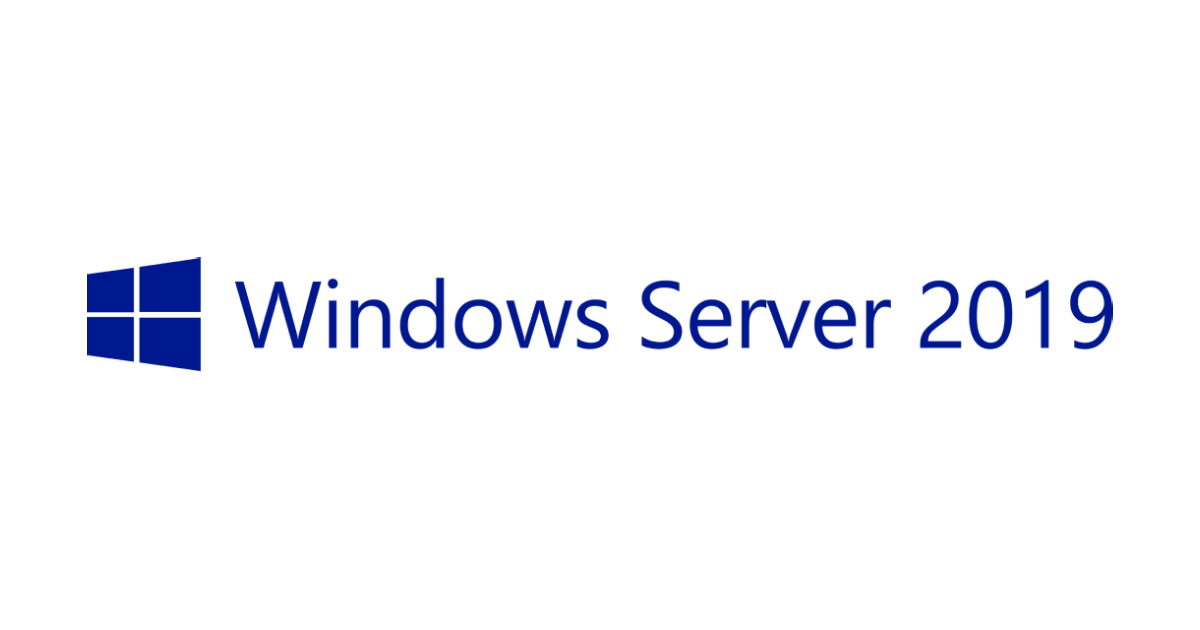
Windows Server の Windows Update で更新プログラムがインストールの保留中になった時はどうすればいいですか
この記事はアノテーション株式会社 AWS Technical Support Advent Calendar 2022 | Advent Calendar 2022 - Qiita 11日目の記事です。
困っていた内容
Windows Serverにパッチを適用して成功していたところ、一部の更新プログラムが「インストールの保留中」になりました。 どの様に対応すれば良いですか。再度インストールが必要になりますか。
どう対応すればいいの?
Microsoft の更新プログラムは、互換性や様々な事由でインストールが保留される場合がございます。
OS 再起動をすることで問題なくインストールされるかを先ずはご確認ください。
Windows Update の画面で [今すぐインストール] が表示されている場合、クリックすることで正常にインストールされる可能性がございます。
上記でも解決しない場合は、原因の更新プログラムに関する調査が必要です。
対応方法として、下記 2 点をご確認ください。
1. Windows Update のログにエラー等が出力されているかご確認ください。
C:\Windows\WindowsUpdate.log
※ 上記のログが表示されない場合、下記の PowerShell コマンドでテキスト形式のファイルに変換し出力ください。
PS> Get-WindowsUpdateLog -LogPath "出力先パス"
FATAL や WARNING 等のキーワード、対象の更新プログラム、発生時間に該当するログをご確認ください。
対象の更新プログラムに対しエラーが繰り返される場合、原因が特定できる可能性があります。
2. 1 で確認できた Windows Update の更新プログラムについて、Windows Update カタログにて詳細をご確認いただけます。

上記ログの対象更新プログラムの KB を検索し、Microsoft のアップデート情報をご確認ください。
KB一覧からプログラムの詳細をクリックし、パッケージの詳細からセキュリティ重要度の詳細や、置き換えられた更新プログラム等をご確認いただくことが出来ます。
Microsoft の公開情報をご確認いただき、インストールが保留中となった更新プログラムを、インストールするかご判断ください。
置き換えられた更新プログラムがある場合に、既に対象 Windows Server にインストール済みかご確認ください。
wmic qfe list コマンド、もしくは get-hotfix コマンドで OS の更新プログラムの適用状況を確認できます。
PS> wmic qfe list > "出力先パス" PS> Get-HotFix | Out-File "出力先パス"
更新プログラム自体の詳細な内容に関しまして、弊社から詳細な回答を行うことは出来ません。ご理解賜れますようお願い申し上げます。







